Word 2010에서 기본적으로 .docx 대신 .doc로 저장하는 방법
최종 업데이트 : 2017 년 3 월 13 일
Microsoft는 표준 Word 문서 형식을 .doc에서 .docx로 변경 한 Office 2007에 새로운 기본 파일 형식을 도입했습니다. 문서에 몇 가지 새로운 기능이 추가되었으며 편집 가능한 유형이 개선되었습니다. 불행히도 이전 버전의 Word를 사용하는 사람들과 문서를 공동 작업하는 것이 훨씬 어려워졌습니다. 이 문제를 해결 한 호환성 팩을 출시했지만 모든 사람이이 버전을 다운로드 할 수 없었거나 해당 버전이 존재한다는 사실을 알지 못했습니다. 그러나 이전 버전의 Word 사용자가 문서를 계속 읽을 수 있도록하는 한 가지 방법 은 Word 2010에서 기본적으로 .docx 대신 .doc로 저장하는 방법을 배우는 것입니다 . 문서를 .doc 형식으로 자동 저장하는 프로그램에 적용 할 수있는 변경 사항입니다.
초기 전환 기간이었던 지금은 이것이 큰 문제가되지 않지만, 작품을 읽으려는 다양한 청중이있을 때 발생할 수있는 합병증을 줄이는 데 관심이있을 수 있습니다. 따라서 아래 내용을 계속 읽고 Word 2010에서 기본 파일 형식을 변경하는 방법을 확인하십시오.
Word 2010에서 기본적으로 .doc로 저장
Office 2010에 존재하는 다른 많은 흥미로운 설정과 마찬가지로이 옵션 은 파일 탭에서 액세스 할 수있는 옵션 메뉴에 있습니다. 또한 기본 파일 형식으로 .doc 또는 .docx로 제한되지 않습니다. .txt 또는 .html과 같은 다른 호환되는 Word 2010 파일 형식으로 저장하도록 선택할 수도 있습니다. 그러나 Word 2010에서 .doc을 기본 파일 형식으로 사용하는 방법을 배우려면 계속 읽으십시오.
1 단계 : Microsoft Word 2010을 시작합니다.
2 단계 : 창의 왼쪽 상단에있는 파일 탭을 클릭하십시오.

3 단계 : 창의 왼쪽에있는 열 맨 아래에있는 옵션 항목을 클릭하십시오.
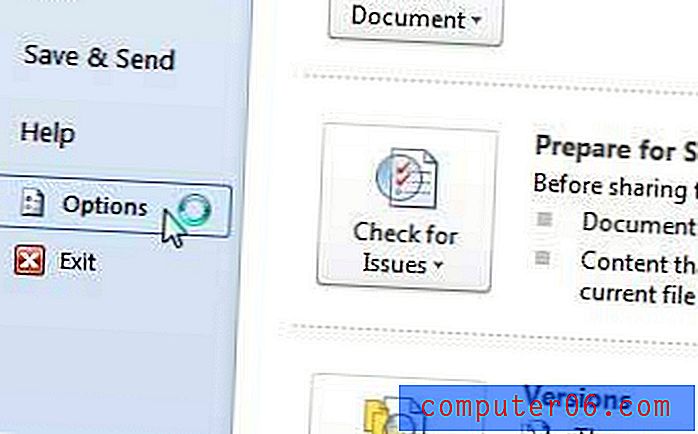
4 단계 : Word 옵션 창의 왼쪽에있는 열에서 저장 을 클릭 하십시오 .
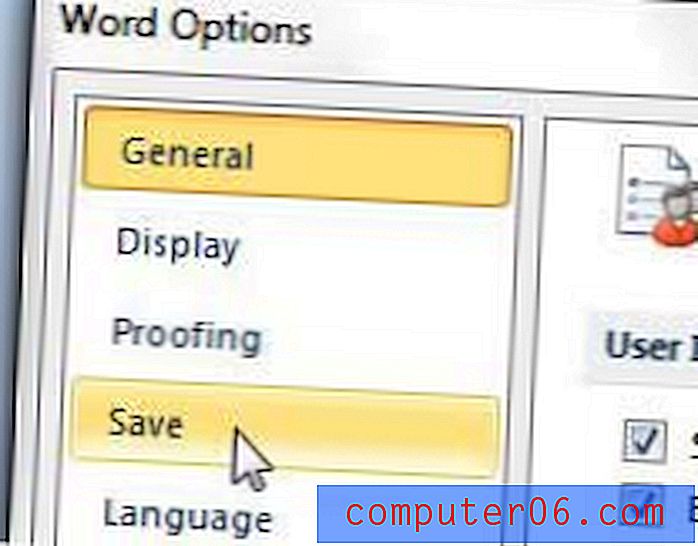
5 단계 : 파일을이 형식으로 저장 오른쪽의 드롭 다운 메뉴를 클릭 한 다음 Word 97-2003 Document (*. doc) 를 선택합니다.
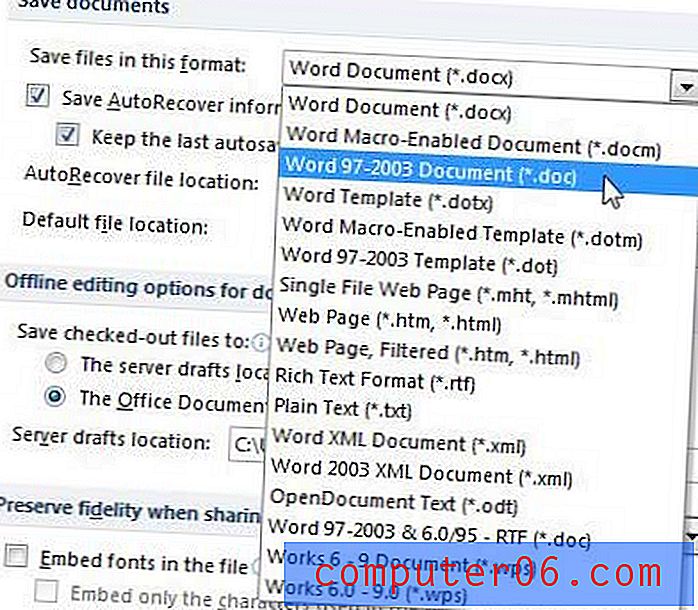
6 단계 : 창 하단에서 확인 버튼을 클릭하여 변경 사항을 적용합니다.
위 섹션의 변경 내용은 Word 2010에서 만든 미래의 모든 새 문서에 영향을줍니다.이 방법은 많은 문서를 만들고 .doc 파일 형식으로 모든 문서를 가져야하는 경우에 가장 적합한 옵션입니다. 그러나 이것이 고립 된 사건이라면 .doc 파일 형식으로 하나의 파일 만 저장하거나 docx를 doc로 변경하는 것을 선호합니까?
Word 2010에서 .docx에서 .doc로 변환하는 방법
이 섹션에서는 .doc 파일 형식으로 저장하려는 기존 .docx 파일이 이미 있거나 새 문서가 있고이 문서를 .docx 대신 .doc에만 저장한다고 가정합니다.
1 단계 : Word 2010에서 문서를 엽니 다.
2 단계 : 창의 왼쪽 상단에있는 파일 탭을 클릭하십시오.
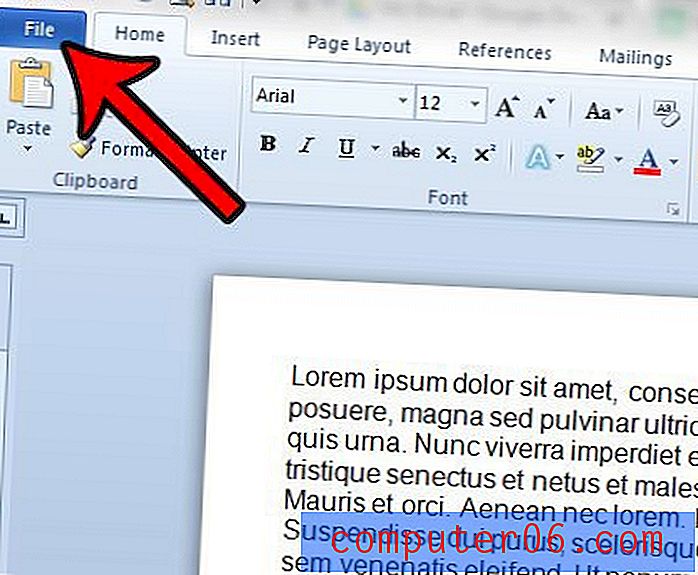
3 단계 : 왼쪽 열에서 다른 이름 으로 저장을 클릭합니다.
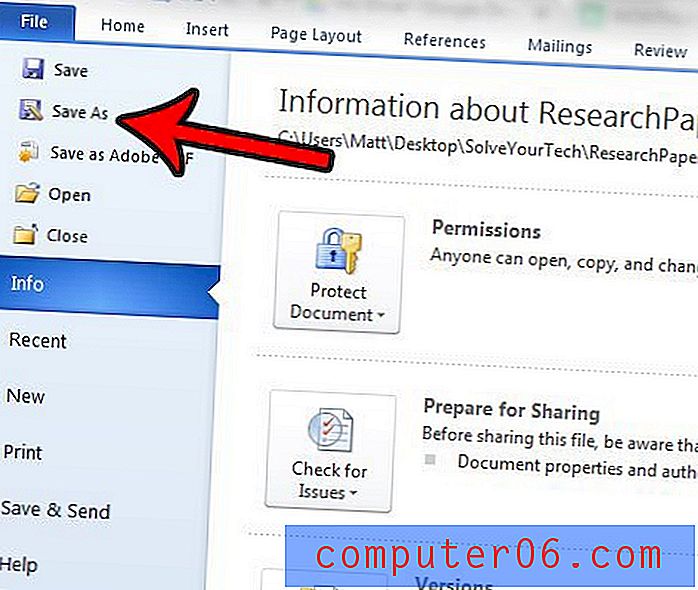
4 단계 : 파일 형식 오른쪽에있는 드롭 다운 메뉴를 클릭 한 다음 Word 97-2003 문서 옵션을 클릭합니다.
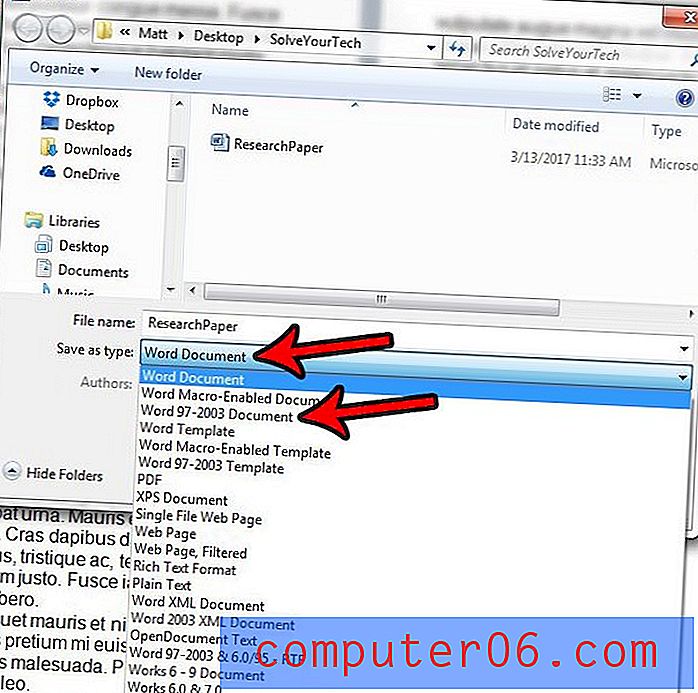
5 단계 : 저장 버튼을 클릭합니다.
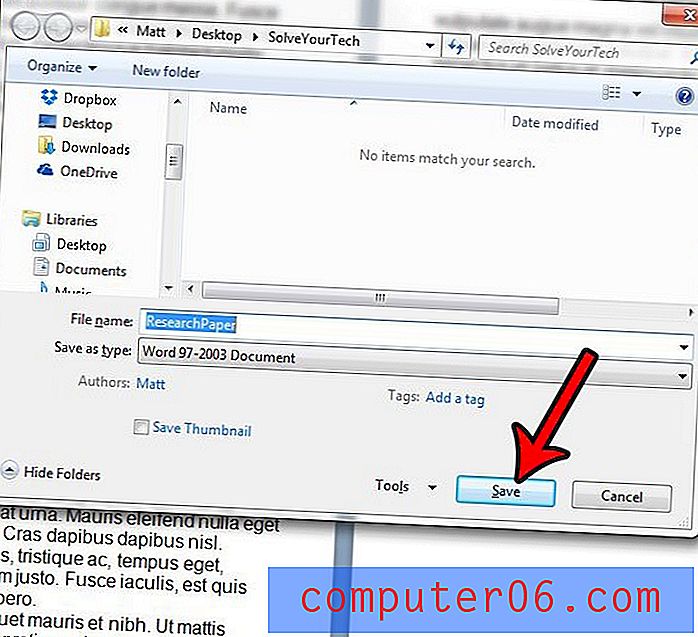
.docx 파일 형식의 원본 파일로 작업 한 경우 .doc 파일 형식의 파일 복사본이 새로 만들어집니다. 원본 파일을 덮어 쓰거나 바꾸지 않습니다.
Word에서 많이 작성하는 문서 유형이 있습니까? 프로세스를 좀 더 빠르게 만드는 방법을 찾고 있습니까? Word 2010에서 문서 서식 파일을 만드는 방법을 배우고 이러한 유형의 문서 중 하나를 만들 때마다 지속적으로 설정 및 서식 옵션을 다시 적용해야하는 번거 로움을 덜어보십시오.



